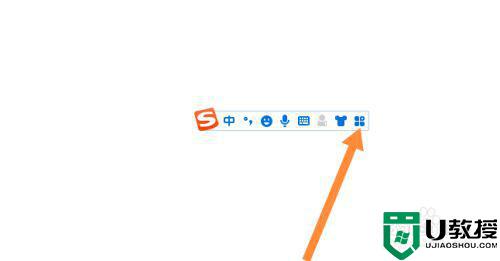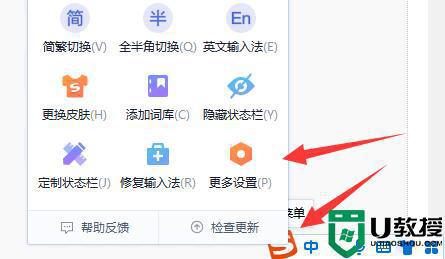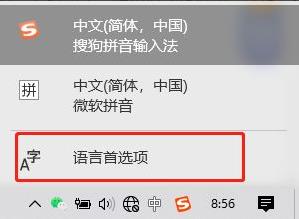电脑输入法打字不显示可选字怎么回事 电脑输入法打字不显示可选字如何解决
时间:2022-11-23作者:mei
电脑输入法是必备的,想要打字都要用到,我们使用输入法打字也会遇到一些故障,例如输入法打字不显示可选字,无法选择自己想要的字,那么要如何解决?接下去详细说明处理方法,一起来学习吧。
解决方法如下:
1、点击右下角“输入法图标”,打开“更多键盘设置”。
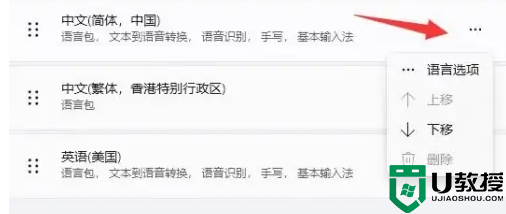
2、点击中文最右边“三个点”打开“语言选项”。
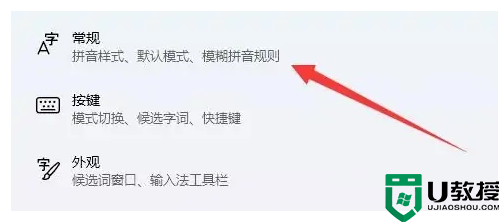
3、点击微软输入法右边“三个点”打开“键盘选项”,选择第一个“常规”。

4、最后打开最下面的“兼容性”选项即可。
电脑输入法打字不显示可选字就没办法打出自己想要的字体,一般此问题是兼容性导致的,通过上文步骤解决就可以。